- 1github devops_使用GitHub凭据登录Azure DevOps
- 2TB6612驱动电机_tb6612stby
- 3粒子群优化(Particle Swarm Optimization, PSO)算法 定义+特性+原理+公式+Python示例代码(带注释)_粒子群优化算法的基本原理
- 4智慧城市的物联网革命:连接每一个生活瞬间_物联网 智能交通
- 5大模型系列课程学习-prompt指令快速入门
- 6sqoop2 mysql to hdfs_Sqoop2学习(二)—将MySQL数据库中数据导入到HDFS中
- 7redis.clients.jedis.exceptions.JedisClusterException & [ERR] Node 192.168.10.32:7001 is not emp
- 8PySide6应用实践 | 在PyCharm中安装、部署、启动PySide6_pycharm里面使用pyside
- 9SaaS 出海,如何搭建国际化服务体系?(一)_saas出海
- 10swift 之 mustache模板引擎
GitHub的使用方式_github使用
赞
踩
目录
1. 什么是GitHub
1.1 简介
GitHub是一个基于Git版本控制系统的代码托管平台,也是全球最大的开源社区之一。它提供了一个方便的平台,让开发者能够存储、管理和共享他们的代码。无论是个人开发者还是团队,GitHub都提供了强大的工具和功能来支持代码开发、协作和项目管理。 GitHub拥有数百万个仓库,涵盖了各种编程语言和技术领域,从个人项目到大型开源项目,无论是学习、贡献还是合作,都能在GitHub上找到适合自己的项目。
1.2 特点和优势
GitHub具有以下特点和优势:
- 版本控制:基于Git的版本控制系统,允许开发者记录和追踪代码的所有变更,方便回溯和管理。
- 代码托管:提供了一个安全可靠的云端仓库,让开发者能够存储和备份他们的代码。
- 协作与共享:通过分支、合并和Pull Request等功能,支持团队成员之间的协作开发,也方便其他开发者贡献和共享代码。
- 项目管理:提供了Issue、Projects和Wiki等功能,帮助开发者进行项目管理和文档记录。
- 可视化工具:提供了图形化界面和可视化工具,使得代码的浏览、比较和管理更加直观和便捷。
- 开源社区:作为全球最大的开源社区之一,GitHub聚集了大量的开发者和项目,提供了广泛的学习、贡献和合作机会。
GitHub是一个强大的代码托管平台,不仅提供了版本控制和代码管理的功能,还为开发者提供了协作、共享和学习的机会,是开发者不可或缺的工具之一。无论是个人开发者还是团队,GitHub都能为你的项目开发和管理提供强大的支持。在接下来的章节中,我们将详细介绍如何使用GitHub的各项功能和工具。
2. 注册与设置
2.1 注册GitHub账号
注册一个GitHub账号是使用GitHub的第一步,以下是注册账号的步骤:

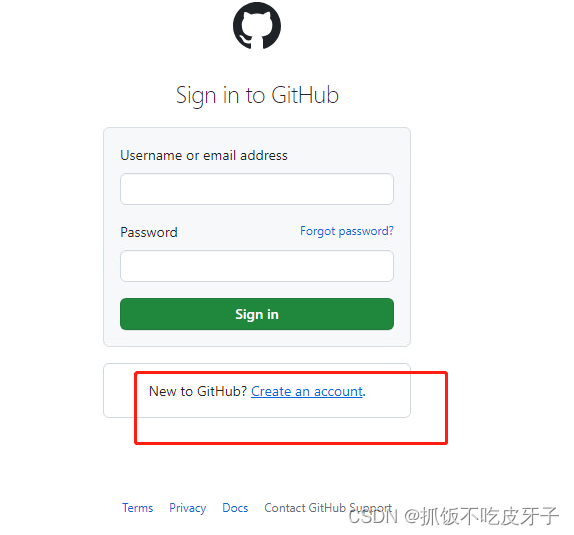
- 打开GitHub官网(https://github.com/)。
- 点击页面右上角的"Sign up"按钮,进入注册页面。
- 在注册页面中,填写以下信息:
- 用户名: 输入你想要使用的用户名,该用户名将作为你在GitHub上的唯一标识。
- 电子邮件地址: 输入你的有效电子邮件地址。
- 密码: 输入你的密码,密码应该是强壮且容易记住的。
- 点击"Verify account"按钮,完成人机验证。
- 根据页面提示,选择你的账号类型(个人账号或组织账号),并填写相关信息。
- 阅读并同意GitHub的服务条款和隐私政策。
- 点击"Create account"按钮,完成账号注册。



2.2 配置个人信息
注册完账号后,为了更好地展示你的身份和项目,你可以配置个人信息,包括头像、个人简介等。以下是配置个人信息的步骤:
- 登录GitHub账号。
- 点击页面右上角的头像,选择"Settings"。
- 在"Settings"页面中,可以配置多个选项,包括"Profile"、"Account settings"等。点击"Profile"选项卡。
- 在"Profile"选项卡中,可以上传头像、填写个人简介、设置个人网站等。
- 在"Account settings"选项卡中,可以更改账号的安全设置、通知设置等。
2.3 创建和管理仓库
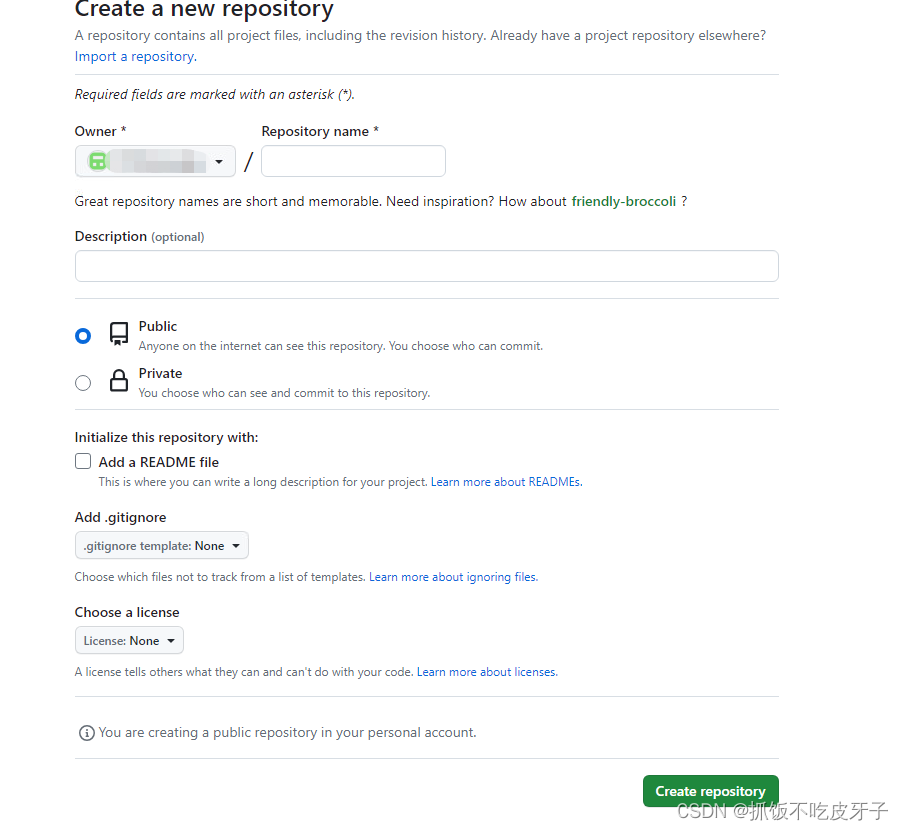
在GitHub上,仓库是存放项目代码的地方,你可以创建自己的仓库并进行代码的管理和共享。以下是创建和管理仓库的步骤:
- 在GitHub主页上,点击页面右上角的"+"按钮,选择"New repository"。
- 在创建仓库的页面中,填写以下信息:
- 仓库名称: 输入你想要使用的仓库名称。
- 仓库描述: 输入对仓库的简短描述,让其他人了解你的项目。
- 仓库权限: 选择公开(Public)或私有(Private)权限,公开的仓库对任何人都可见,私有仓库只有你和邀请的合作者可见。
- 添加README文件: 选择是否创建一个README文件,在仓库首页展示项目的介绍和文档。
- 点击"Create repository"按钮,完成仓库的创建。 创建仓库后,你可以使用Git工具将本地代码推送到GitHub仓库,也可以在仓库页面中进行代码的编辑、提交和管理。在仓库页面中,你可以添加合作者、创建分支、解决冲突、发起Pull Request等等。 以上是注册GitHub账号、配置个人信息和创建仓库的基本步骤,接下来我们将进一步介绍如何使用Git和GitHub的各项功能。
3.Git基础知识
3.1 简述Git的概念和原理
Git 是一款分布式版本控制系统,广泛用于软件开发项目中,它能够跟踪文件的变化并记录每次修改的内容。Git 的概念和原理主要包括以下几个方面:
3.1.1 版本控制系统
版本控制系统(Version Control System,简称 VCS)是一种记录文件变化的系统,它可以追踪文件的修改、删除和添加等操作,并保存每个版本的内容。版本控制系统能够帮助团队协作开发、管理代码和回滚修改等操作。
3.1.2 分布式版本控制系统
Git 是一种分布式版本控制系统,与集中式版本控制系统(如 SVN)不同,Git 的每个开发者都拥有完整的代码仓库副本,可以在本地进行修改、提交和版本管理。这种分布式的特点使得 Git 在团队协作中更加灵活和高效。
3.1.3 Git 的数据模型
Git 的数据模型基于一个名为“对象”的概念,每个对象代表一个文件的内容或目录的状态。Git 的核心对象有四种类型:blob(文件内容)、tree(目录结构)、commit(提交记录)和tag(标签)。这些对象通过唯一的哈希值来进行标识和索引。
3.1.4 Git 的工作流程
Git 的工作流程通常包括以下几个步骤:
- 初始化仓库:使用
git init 命令在本地创建一个新的 Git 仓库。 - 添加文件:使用
git add 命令将文件添加到暂存区。 - 提交修改:使用
git commit 命令将暂存区的修改提交到本地仓库中。 - 分支管理:使用
git branch 和 git checkout 命令创建和切换分支,实现并行开发和版本控制。 - 同步远程仓库:使用
git push 命令将本地仓库的修改推送到远程仓库,或使用 git pull 命令从远程仓库获取最新的修改。
3.1.5 Git 的优势
Git 相比其他版本控制系统具有以下优势:
- 分布式:每个开发者都拥有完整的代码仓库副本,不依赖于中央服务器,方便离线工作和分布式团队协作。
- 快速性能:Git 使用了高效的数据结构和算法,可以快速处理大型代码仓库。
- 强大的分支管理:Git 的分支管理功能非常强大,可以快速创建、切换和合并分支,支持并行开发和版本控制。
- 安全性:Git 使用了哈希值来标识和校验文件的完整性,可以保证数据的安全性和一致性。 总结起来,Git 是一款强大、灵活且高效的版本控制系统,可以帮助开发者更好地管理和追踪代码的变化,提高团队协作效率。
3.2 Git常用命令
Git 提供了丰富的命令行工具,下面是一些常用的 Git 命令:
3.2.1 初始化和克隆仓库
-
git init:在当前目录初始化一个新的 Git 仓库。 -
git clone <repository>:克隆远程仓库到本地。
3.2.2 添加和提交文件
-
git add <file>:将文件添加到暂存区。 -
git commit -m "message":将暂存区的修改提交到本地仓库。
3.2.3 分支管理
-
git branch:查看当前分支列表。 -
git branch <branch-name>:创建新的分支。 -
git checkout <branch-name>:切换到指定分支。 -
git merge <branch-name>:将指定分支合并到当前分支。
3.2.4 查看和比较文件状态
-
git status:查看文件的状态。 -
git diff:查看工作区与暂存区的差异。 -
git diff <branch-name>:比较当前分支与指定分支的差异。
3.2.5 撤销和回滚操作
-
git reset <file>:将文件从暂存区移除。 -
git checkout -- <file>:撤销对文件的修改。 -
git revert <commit>:撤销指定提交的修改。
3.2.6 远程操作
-
git remote -v:查看远程仓库信息。 -
git fetch:从远程仓库获取最新的修改。 -
git pull:拉取远程仓库的最新修改到本地。 -
git push:将本地仓库的修改推送到远程仓库。
3.2.7 日志和历史记录
-
git log:查看提交历史记录。 -
git log --oneline:以一行的方式查看提交历史记录。 -
git blame <file>:显示指定文件每一行的修改信息。 以上只是 Git 常用命令的一部分,更多的 Git 命令可以通过 git --help 或 git <command> --help 查看相应的帮助文档。
Git 提供了丰富的命令行工具,可以帮助开发者进行仓库的初始化、文件的添加和提交、分支的管理、撤销和回滚操作、远程操作以及查看提交历史记录等操作。熟练掌握这些常用命令可以提高开发效率和代码管理能力。
4. GitHub基本操作
4.1 仓库的创建和克隆
在 GitHub 上,我们可以创建自己的代码仓库,并将其克隆到本地进行开发和管理。
4.1.1 创建仓库
- 在 GitHub 主页上点击 "New" 按钮创建一个新的仓库。
- 在弹出的页面中,填写仓库的名称、描述和其他相关信息。
- 可选择是否将仓库设置为公开或私有,并选择其他高级选项(如是否初始化一个 README 文件)。
- 点击 "Create repository" 按钮创建仓库。
4.1.2 克隆仓库
- 在 GitHub 仓库页面上点击 "Code" 按钮复制仓库的 URL。
- 打开终端或命令行界面,使用
git clone <repository-url> 命令将仓库克隆到本地。
plaintextCopy codegit clone https://github.com/your-username/your-repository.git- 输入 GitHub 账号和密码进行身份验证(或使用 SSH 密钥进行认证)。
- 等待克隆完成后,就可以在本地进行代码的开发和管理了。
4.2 提交和推送代码
在进行代码开发过程中,我们需要将修改的代码提交到本地仓库,并将本地仓库的修改推送到远程仓库。
4.2.1 添加和提交代码
- 在本地修改代码后,使用
git add <file> 命令将文件添加到暂存区。
plaintextCopy codegit add file1.txt- 或者使用
git add . 命令添加所有修改的文件。 - 使用
git commit -m "message" 命令将暂存区的修改提交到本地仓库。
plaintextCopy codegit commit -m "Added feature A"4.2.2 推送代码到远程仓库
- 使用
git push 命令将本地仓库的修改推送到远程仓库。
plaintextCopy codegit push origin master- 输入 GitHub 账号和密码进行身份验证(或使用 SSH 密钥进行认证)。
- 等待推送完成后,代码就会被上传到远程仓库,并可以在 GitHub 上查看和管理。
我们就完成了仓库的创建和克隆,以及提交和推送代码的基本操作。在实际的开发过程中,我们还可以使用其他的 Git 命令和 GitHub 的功能来更好地管理代码和协作开发。
4.3 分支管理
在 GitHub 上,分支是管理代码的重要工具,它允许开发者在不影响主分支的情况下进行独立的开发工作。下面是分支管理的基本操作:
4.3.1 创建分支
- 在 GitHub 网站上,进入自己的仓库。
- 点击 "Branch: master" 按钮,输入新分支的名称,然后点击 "Create branch" 按钮,创建新分支。
4.3.2 切换分支
- 在 GitHub 网站上,进入自己的仓库。
- 点击 "Branch: master" 按钮,选择要切换的分支,然后点击分支名称。
4.3.3 删除分支
- 在 GitHub 网站上,进入自己的仓库。
- 点击 "Branch: master" 按钮,选择要删除的分支,然后点击 "Delete branch" 按钮,确认删除。
4.3.4 合并分支
- 在 GitHub 网站上,进入自己的仓库。
- 点击 "Pull requests" 选项卡,然后点击 "New pull request" 按钮,选择要比较的分支和目标分支。
- 确认无误后,点击 "Create pull request" 按钮,创建 Pull Request。
- 在 Pull Request 页面,点击 "Merge pull request" 按钮,将修改合并到目标分支。
4.3.5 分支管理的优势
使用分支进行开发有以下优势:
- 并行开发:每个分支都是独立的,可以在不同的分支上同时进行开发工作,提高开发效率。
- 隔离风险:在主分支上进行稳定的生产代码,而在其他分支上进行实验性的开发,降低对主分支的影响。
- 版本控制:每个分支都可以作为一个独立的版本,方便版本管理和追溯。
- 方便合并:通过创建 Pull Request,可以方便地将分支的修改合并到目标分支中。
分支管理是 GitHub 中非常重要的功能之一,通过合理使用分支,可以更好地进行团队合作和代码管理。
4.4 合并和解决冲突
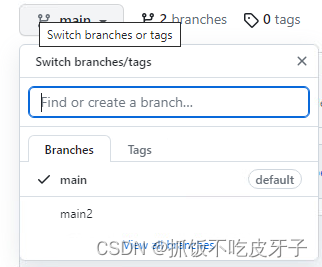
在进行代码合并时,有时会出现冲突的情况。冲突是指两个分支上对同一部分代码进行了不同的修改,Git 无法自动合并,需要手动解决冲突。下面是解决冲突的基本操作:
4.4.1 合并分支
- 在 GitHub 网站上,进入自己的仓库。
- 点击 "Pull requests" 选项卡,然后点击 "New pull request" 按钮,选择要比较的分支和目标分支。
- 确认无误后,点击 "Create pull request" 按钮,创建 Pull Request。
- 在 Pull Request 页面,点击 "Merge pull request" 按钮,尝试将修改合并到目标分支。
4.4.2 解决冲突
如果在合并分支时出现冲突,需要手动解决冲突。以下是解决冲突的步骤:
- 在合并分支前,Git 会自动标记出冲突的文件和代码行。
- 打开冲突文件,在冲突区域进行修改,删除不需要的代码或保留需要的代码。
- 保存文件后,提交修改。
- 在 GitHub 网站上,点击 "Resolve conflicts" 按钮,确认解决冲突。
- 最后,点击 "Merge pull request" 按钮,将修改合并到目标分支。
解决冲突需要仔细审查代码,并确保合并后的代码逻辑正确,确保不会引入新的问题。合并和解决冲突是代码协作中常见的操作,通过合理使用这些操作,可以更好地进行团队合作和代码管理。
4.5 Pull Request
Pull Request 是 GitHub 上用于协作开发的重要功能之一。它允许开发者在自己的分支上做出修改后,向原始仓库的维护者发起合并请求,以便将自己的修改合并到原始仓库中。下面是 Pull Request 的基本流程:
4.5.1 创建 Pull Request
- 在 GitHub 网站上,进入自己的仓库,切换到要创建 Pull Request 的分支。
- 点击 "New pull request" 按钮,进入创建 Pull Request 的页面。
- 在页面上,选择要比较的分支和目标分支。
- 添加标题和描述,清晰地描述你的修改内容和意图。
- 确认无误后,点击 "Create pull request" 按钮,创建 Pull Request。
4.5.2 Review Pull Request
- 维护者或其他协作者会收到你发起的 Pull Request,可以在 Pull Request 页面进行代码的审查和讨论。
- 维护者或其他协作者可以在评论中提出修改建议,或直接在代码中做行级别的评论。
- 可以在 Pull Request 页面的右侧的 "Files changed" 标签下查看具体的修改内容。
- 在讨论和审查过程中,可以持续地进行修改和改进,以便达到更好的代码质量和功能需求。
4.5.3 合并 Pull Request
- 维护者或其他协作者在 Review 完成后,可以选择将 Pull Request 合并到目标分支中。
- 在 Pull Request 页面,点击 "Merge pull request" 按钮,将修改合并到目标分支。
- 合并后,可以选择删除分支、关闭 Pull Request 或保留分支以便进一步开发。
4.5.4 Pull Request 的优势
使用 Pull Request 进行协作开发有以下优势:
- 方便的代码审查:通过 Pull Request,可以方便地进行代码审查和讨论,提高代码质量。
- 透明的开发过程:Pull Request 页面可以清晰地展示修改的内容和讨论的过程,使开发过程更透明可追溯。
- 灵活的合并方式:可以根据具体需求选择合并 Pull Request 的方式,如合并到目标分支、保留分支或关闭 Pull Request。
- 方便的版本控制:每个 Pull Request 都可以作为一个功能或修复的独立版本,方便版本管理和追溯。
Pull Request 是 GitHub 协作开发中非常重要的一环,通过合理使用 Pull Request,可以更好地进行团队合作和代码管理。
5. 团队协作与项目管理
5.1 邀请合作者
在 GitHub 上,可以邀请其他开发者成为仓库的合作者,一起参与项目的开发和管理。下面是邀请合作者的基本操作:
- 在 GitHub 网站上,进入自己的仓库。
- 点击 "Settings" 选项卡,然后点击 "Manage access" 按钮。
- 在 "Invite a collaborator" 栏中输入合作者的 GitHub 用户名或邮箱地址,并选择对应的用户。
- 点击 "Add" 按钮,邀请合作者加入仓库。 邀请合作者可以让多个开发者共同管理和开发仓库,方便团队协作。
5.2 Issue和项目管理
在 GitHub 上,可以使用 Issue 来跟踪项目的问题、任务和讨论。下面是 Issue 和项目管理的基本操作:
5.2.1 创建 Issue
- 在 GitHub 网站上,进入自己的仓库。
- 点击 "Issues" 选项卡,然后点击 "New issue" 按钮。
- 输入 Issue 的标题和描述,可以选择分配给某个合作者,添加标签和里程碑等。
- 点击 "Submit new issue" 按钮,创建 Issue。
5.2.2 管理 Issue
在 Issue 页面上,可以进行以下操作:
- 分配给合作者:选择某个合作者来负责解决该 Issue。
- 添加标签和里程碑:用于分类和管理 Issue。
- 关闭 Issue:当问题解决后,可以关闭 Issue。
- 进行讨论:在 Issue 下进行评论和讨论。
- 标记 Issue:可以使用标记来指示 Issue 的状态,如 bug、feature、help wanted 等。
通过使用 Issue,可以更好地跟踪和管理项目中的问题和任务。
5.3 代码审查
代码审查是团队协作中的重要环节,可以帮助发现和修复潜在的问题,提高代码质量。在 GitHub 上,可以使用 Pull Request 和 Review 功能进行代码审查。下面是代码审查的基本操作:
- 在 GitHub 网站上,进入自己的仓库。
- 创建一个新的分支,并在该分支上进行开发。
- 在开发完成后,创建一个 Pull Request,将修改请求合并到目标分支。
- 在 Pull Request 页面,点击 "Reviewers" 标签,选择要邀请的审查者。
- 审查者会收到通知,可以在 Pull Request 页面中进行代码审查。
- 审查者可以对代码进行评论和建议修改,确保代码符合规范和最佳实践。
- 开发者根据审查者的反馈进行修改,直到审查者确认代码无误。
- 最后,点击 "Merge pull request" 按钮,将修改合并到目标分支。
通过代码审查,可以提高代码质量、避免潜在问题,并促进团队成员之间的知识分享和学习。 代码审查是团队协作中的重要环节,通过合理使用代码审查工具和流程,可以提高团队的开发效率和代码质量。
6. GitHub的高级功能和扩展
6.1 GitHub Pages
GitHub Pages 是 GitHub 提供的一项免费的静态网站托管服务,可以将仓库中的静态文件自动转换为网站,并通过一个特定的域名进行访问。
6.1.1 使用 GitHub Pages 的基本操作
- 在 GitHub 网站上,进入自己的仓库。
- 点击 "Settings" 选项卡,然后滚动到 "GitHub Pages" 部分。
- 在 "Source" 下拉菜单中选择要用于构建网站的分支。
- 选择一个主题(可选),以及其他自定义设置。
- 点击 "Save" 按钮,GitHub Pages 将自动为你的仓库构建一个静态网站。
- 在 "GitHub Pages" 部分,会显示网站的访问链接。点击链接即可访问网站。
6.1.2 支持的静态文件类型
GitHub Pages 支持多种类型的静态文件,包括但不限于:
- HTML
- CSS
- JavaScript
- 图像
- 文档等
你可以将这些文件上传到仓库的特定分支中,并通过 GitHub Pages 进行访问。
6.1.3 自定义域名
GitHub Pages 还支持自定义域名,你可以将自己的域名绑定到 GitHub Pages 上,使网站的访问链接更加个性化。 具体的操作可以在 "Custom domain" 部分进行配置。
6.1.4 使用 Jekyll
GitHub Pages 还支持 Jekyll,一个静态站点生成器,可以轻松创建和管理复杂的静态网站。 通过在仓库中添加适当的配置文件和模板,可以自动构建和生成网站。
6.1.5 总结
GitHub Pages 是一项方便易用的静态网站托管服务,可以将仓库中的静态文件自动转换为网站,并通过一个特定的域名进行访问。 通过 GitHub Pages,你可以轻松地搭建个人博客、项目演示和文档等静态网站,无需自己搭建服务器和配置环境。
6.2 Actions
GitHub Actions 是 GitHub 提供的一项持续集成和部署服务,可以实现自动化构建、测试和部署工作流。下面是使用 GitHub Actions 的基本操作:
- 在 GitHub 网站上,进入自己的仓库。
- 点击 "Actions" 选项卡,然后点击 "New workflow" 创建一个新的工作流。
- 编写一个 YAML 文件来定义工作流的配置和步骤。这个文件包括触发条件、构建步骤、环境变量等信息。
- 提交并推送这个 YAML 文件到仓库的 ".github/workflows" 目录下。
- GitHub Actions 将自动根据配置文件执行工作流,包括构建、测试、部署等操作。
- 在 "Actions" 选项卡中,可以查看工作流的执行状态、日志和结果。
GitHub Actions 支持多种语言和工具,可以用于构建、测试和部署各种类型的应用程序。可以通过配置文件中的步骤来定义需要执行的操作,比如运行测试、编译代码、打包应用等。
GitHub Actions 还有一些特殊功能和扩展,包括:
- 持续集成和持续部署:可以根据代码的提交和推送自动触发构建和部署操作。
- 定时任务:可以设置定时触发工作流,比如每天执行一次备份任务。
- 事件触发:可以根据仓库中的事件,比如 issue、pull request 或评论等,自动触发工作流。 GitHub Actions 提供了丰富的文档和示例,可以帮助你快速上手并配置自己的工作流。你还可以在 GitHub Marketplace 中找到各种已经构建好的 Actions,方便集成到自己的工作流中。
GitHub Actions 是一项强大的持续集成和部署服务,可以实现自动化构建、测试和部署工作流。通过配置 YAML 文件,可以定义不同的步骤和操作,以适应各种应用程序的需求。GitHub Actions 还提供了丰富的功能和扩展,方便定制和集成其他工具和服务。
6.3 GitHub API
GitHub API 是 GitHub 提供的一组 RESTful API,用于访问和操作 GitHub 上的资源,包括仓库、文件、用户、问题等。使用 GitHub API,可以通过编程方式与 GitHub 进行交互,并实现自定义的功能和扩展。
6.3.1 访问 GitHub API
要使用 GitHub API,你需要生成一个访问令牌(access token),以便进行身份验证。访问令牌可以通过 GitHub 网站的设置页面生成,并根据需要进行相应的权限配置。 使用访问令牌,你可以通过发送 HTTP 请求来访问 GitHub API。请求的 URL 包括 API 的基本地址(https://api.github.com)以及相应的路径和参数。根据请求的类型和目的,你可以选择使用不同的 HTTP 方法,如 GET、POST、PUT、DELETE 等。
6.3.2 使用 GitHub API 进行操作
使用 GitHub API,你可以实现各种操作,包括但不限于:
- 获取仓库信息:可以获取仓库的基本信息、代码文件、提交记录等。
- 创建和管理问题:可以创建新的问题、获取问题列表、编辑和关闭问题等。
- 用户管理:可以获取用户信息、搜索用户、关注用户等。
- 仓库管理:可以创建新仓库、编辑仓库设置、添加和删除文件等。
GitHub API 还提供了其他许多功能和操作,可以根据自己的需求进行使用和扩展。
6.3.3 使用 GitHub API 的开发工具和库
为了方便使用 GitHub API,GitHub 提供了一些开发工具和库,包括:
- 官方的 GitHub REST API 客户端库:可以帮助你更轻松地与 GitHub API 进行交互,支持多种编程语言。
- 第三方库和工具:社区中也有许多开发者开发了各种语言和框架的库和工具,用于与 GitHub API 进行集成。
你可以根据自己的编程语言和环境选择合适的工具和库来使用 GitHub API。
6.3.4 安全注意事项
在使用 GitHub API 时,需要注意以下安全事项:
- 保护访问令牌:访问令牌相当于你的身份证,不要泄露给他人,以防被滥用。
- 限制访问权限:根据需要,给予访问令牌适当的权限,不要给予过多的权限,以防数据泄漏或不当使用。
GitHub API 是一组强大的 RESTful API,用于访问和操作 GitHub 上的资源。通过生成访问令牌,你可以使用 HTTP 请求访问 API,并实现自定义的功能和扩展。GitHub API 提供了丰富的操作和功能,方便与仓库、问题、用户等进行交互。同时,GitHub 还提供了官方客户端库和社区开发的工具和库,使使用 API 更加便捷。在使用 API 时,需要注意安全事项,保护好访问令牌并限制适当的访问权限。
7. 实践案例

7.1 成功的开源项目和如何在 GitHub 上贡献代码
在 GitHub 上有许多成功的开源项目,这些项目吸引了全球范围内的开发者参与,并取得了巨大的成就。下面介绍几个成功的开源项目,并介绍如何在 GitHub 上贡献代码。
7.1.1 TensorFlow
TensorFlow 是一个开源的机器学习框架,由 Google 开发并在 GitHub 上托管。它提供了丰富的工具和库,方便开发者构建和训练机器学习模型。在 TensorFlow 的 GitHub 仓库中,你可以找到项目的源代码、问题列表和贡献指南。 如果你想为 TensorFlow 贡献代码,可以按照以下步骤进行:
- 克隆仓库:首先,使用
git clone 命令克隆 TensorFlow 的 GitHub 仓库到本地。 - 创建分支:为了进行代码贡献,你需要在本地仓库中创建一个新的分支,用于开发和提交你的代码。
- 编写代码:在新的分支上进行代码开发。你可以根据项目的贡献指南和问题列表选择适合你的任务。
- 提交代码:当你完成了代码开发,使用
git commit 提交你的代码更改。确保你的提交消息清晰明确,并引用相关的问题或讨论。 - 创建拉取请求:一旦你的代码提交到本地仓库,你可以在 GitHub 上创建一个拉取请求(pull request),将你的代码更改提交给项目的维护者进行审查和合并。
7.1.2 VS Code
VS Code 是一款流行的开源代码编辑器,由 Microsoft 开发并在 GitHub 上托管。它支持多种编程语言和丰富的扩展,广受开发者欢迎。在 VS Code 的 GitHub 仓库中,你可以找到项目的源代码、问题列表和贡献指南。 如果你想为 VS Code 贡献代码,可以按照以下步骤进行:
- 克隆仓库:首先,使用
git clone 命令克隆 VS Code 的 GitHub 仓库到本地。 - 创建分支:为了进行代码贡献,你需要在本地仓库中创建一个新的分支,用于开发和提交你的代码。
- 编写代码:在新的分支上进行代码开发。你可以根据项目的贡献指南和问题列表选择适合你的任务。
- 提交代码:当你完成了代码开发,使用
git commit 提交你的代码更改。确保你的提交消息清晰明确,并引用相关的问题或讨论。 - 创建拉取请求:一旦你的代码提交到本地仓库,你可以在 GitHub 上创建一个拉取请求(pull request),将你的代码更改提交给项目的维护者进行审查和合并。

7.1.3 Kubernetes
Kubernetes 是一个开源的容器编排平台,用于自动化部署、扩展和管理容器化应用程序。它由云原生计算基金会(CNCF)维护,并在 GitHub 上托管。在 Kubernetes 的 GitHub 仓库中,你可以找到项目的源代码、问题列表和贡献指南。 如果你想为 Kubernetes 贡献代码,可以按照以下步骤进行:
- 克隆仓库:首先,使用
git clone 命令克隆 Kubernetes 的 GitHub 仓库到本地。 - 创建分支:为了进行代码贡献,你需要在本地仓库中创建一个新的分支,用于开发和提交你的代码。
- 编写代码:在新的分支上进行代码开发。你可以根据项目的贡献指南和问题列表选择适合你的任务。
- 提交代码:当你完成了代码开发,使用
git commit 提交你的代码更改。确保你的提交消息清晰明确,并引用相关的问题或讨论。 - 创建拉取请求:一旦你的代码提交到本地仓库,你可以在 GitHub 上创建一个拉取请求(pull request),将你的代码更改提交给项目的维护者进行审查和合并。
以上是几个成功的开源项目和如何在 GitHub 上贡献代码的简要介绍。通过在这些项目中贡献代码,你可以与全球的开发者社区合作,提升自己的技能,并为开源软件的发展做出贡献。在贡献代码之前,确保阅读项目的贡献指南,并遵循项目的代码规范和工作流程。
8. 常见问题与解答
8.1 常见问题的解答和解决方案
在参与开源项目的过程中,你可能会遇到一些常见问题。下面是一些常见问题的解答和解决方案。
问题 1:如何开始参与一个开源项目?
解答:要开始参与一个开源项目,你可以按照以下步骤进行:
- 浏览项目的文档和代码库,了解项目的目标、架构和工作流程。
- 在项目的问题列表中寻找适合你的任务。这些任务通常会被标记为“好初学者”或“容易解决”的标签。
- 如果你对某个任务感兴趣,可以在问题下方留下你的评论,表示你想要贡献代码。
- 如果项目有贡献指南,请仔细阅读并遵循其中的步骤。
- 克隆项目的代码库到本地,创建一个新的分支,在新分支上进行代码开发。
- 当你完成代码开发后,提交你的代码更改,并创建一个拉取请求(pull request)将你的代码提交给项目的维护者进行审查和合并。
问题 2:如何解决遇到的问题和错误?
解答:在开发过程中,你可能会遇到各种问题和错误。以下是一些解决问题的常见方法:
- 阅读文档:仔细阅读项目的文档和贡献指南,其中可能已经包含了解决你遇到问题的方法。
- 搜索问题:使用搜索引擎或在项目的问题列表中搜索你遇到的问题,可能有其他人已经遇到并解决了相似的问题。
- 提问和讨论:如果你无法找到解决方案,可以在项目的讨论区或论坛上提问,向其他开发者请教。
- 调试代码:使用调试工具来分析代码,查找潜在的错误和问题,并逐步解决它们。
- 与社区互动:如果你在开发过程中遇到问题,可以向项目的维护者和其他社区成员寻求帮助和建议。
问题 3:如何有效地与项目维护者和其他贡献者合作?
解答:与项目维护者和其他贡献者合作是开源项目中的重要环节。以下是一些建议:
- 尊重他人:在与项目维护者和其他贡献者交流时,要保持礼貌和尊重,遵守项目的行为准则和社区规范。
- 提出明确的问题:当你遇到问题时,要确保你的问题清晰明确,并提供相关的上下文和错误信息,这样维护者和其他贡献者才能更好地帮助你。
- 参与讨论:参与项目的讨论区、邮件列表或聊天室,与其他贡献者一起讨论项目的发展方向、解决方案和新特性。
- 遵循项目的工作流程:在贡献代码时,要遵循项目的工作流程和代码规范,确保你的代码符合项目的要求。
- 及时响应反馈:当你的代码提交被维护者或其他贡献者提出了反馈意见时,要及时响应并进行相应的修改。
以上是一些常见问题的解答和解决方案。在参与开源项目时,要保持耐心和学习的态度,与社区成员积极互动,不断提升自己的技能和贡献价值。


